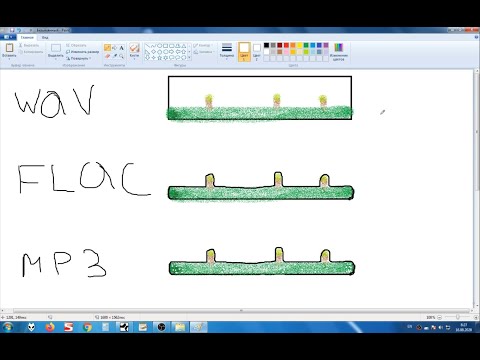Что делает режим экономии батареи?
Battery Saver работает так же, как и режим низкого энергопотребления на iPhone и iPad Apple, или режим экономии заряда батареи в Windows 10. Он разработан, чтобы помочь продлить срок службы батареи и сэкономить ваше время, автоматически выполнив настройки, которые вы могли бы выполнить вручную.
Когда включена функция экономии заряда аккумулятора, Android снизит производительность вашего устройства, чтобы сэкономить заряд батареи, поэтому он будет работать быстрее, но будет работать дольше. Ваш телефон или планшет не будет вибрировать. Услуги определения местоположения также будут ограничены, поэтому приложения не будут использовать аппаратное обеспечение вашего устройства GPS. Это означает, что Google Maps также не будет работать. Большая часть использования фоновых данных также будет ограничена. Электронная почта, сообщения и другие типы приложений, которые полагаются на получение новых данных, могут не обновляться до тех пор, пока вы их не откроете.
Режим экономии заряда батареи - это не то, что вы хотите активировать все время. В то время как больше времени работы от батарей звучит отлично, отключение этих функций происходит со значительными минусами. Этот режим снижает производительность, предотвращает синхронизацию фона и ограничивает доступ к GPS. Это нормально, если альтернатива - это ваш телефон, который умирает, но это не то, с чем вы хотите иметь дело все время - просто, когда вы действительно отчаянно пытаетесь выпустить немного больше батареи.
Как включить режим экономии батареи вручную
Чтобы включить режим экономии батареи или изменить его настройки на устройстве Android, сначала перейдите на экран «Аккумулятор» в приложении «Настройки».
Вы можете сделать это несколькими способами. Например, вы можете открыть приложение «Настройки» из ящика приложений и нажать «Аккумулятор». Или вы можете вывести оттенок уведомления с верхней части экрана, снова свернуть, чтобы получить доступ к быстрым настройкам, коснитесь значка шестеренки, чтобы открыть Экран настроек и нажмите «Аккумулятор». Вы также можете просто нажать значок батареи в тени быстрого настройки, чтобы перейти непосредственно к экрану батареи.


Чтобы вручную включить режим экономии заряда батареи, перейдите на экран Battery Saver и установите ползунок в положение «Вкл.». В режиме экономии заряда батареи полосы вверху и внизу экрана вашего устройства загорятся красным цветом, показывая, что вы находитесь в режиме Battery saver Режим.

Как автоматически включить режим экономии заряда батареи
Вам не нужно включать функцию экономии заряда батареи вручную. На самом деле, вы, как правило, не должны. Вместо этого просто включите Android, когда вам это нужно.
Коснитесь параметра «Включить автоматически» на экране «Экономия заряда батареи», и вы можете установить режим энергосбережения для автоматического включения «при 15% -ной батарее», «при 5% -ой батарее» или «Никогда». К сожалению, нет возможности установить другой порог батареи, поэтому вы не можете выбрать 20% или что-то еще.

Как выйти из режима экономии заряда батареи
Чтобы выйти из режима экономии заряда аккумулятора, просто подключите телефон или планшет и начните его заряжать. Android автоматически отключит режим энергосбережения во время зарядки, и он отключится при отключении телефона.
Вы также можете отключить режим экономии заряда батареи вручную. Просто снимите свой оттенок уведомления и нажмите «Отключить Battery Saver» в уведомлении «Battery saver on».
Вы также можете посетить экран Battery Saver в настройках и установить ползунок в положение «Выкл.».
Что делать, если у меня нет режима экономии заряда батареи?
Эта функция доступна на устройствах под управлением Android 5.0 и более поздних версий. Это часть Android Android от Google, поэтому все устройства должны включать его.
Некоторые производители также предлагают свои собственные режимы экономии заряда аккумулятора. Например, Samsung предлагает «режим энергосбережения Ultra», HTC предлагает «ЭКСТРЕМАЛЬНЫЙ энергосберегающий режим», а Sony предлагает «режим STAMINA» и «режим с низким уровнем заряда».
Если вы используете более старую версию Android и не имеете установленный производителем режим экономии батареи, есть еще много других настроек, которые вы можете использовать. Вы можете использовать ручное обновление, чтобы сэкономить время работы от батареи, так же, как и режим экономии батареи. Вы можете выполнить другие настройки, чтобы продлить батарею вашего Android-устройства.
Режим экономии заряда батареи разработан как отказоустойчивый последний, который поможет сохранить ваш телефон от смерти.Если вам требуется больше времени на батарею, вы должны попробовать настроить Android-устройство на большее время автономной работы, а не постоянно использовать режим Battery Saver.